「篩って!正規表現」および「篩って!正規表現 (CE) 」の使い方
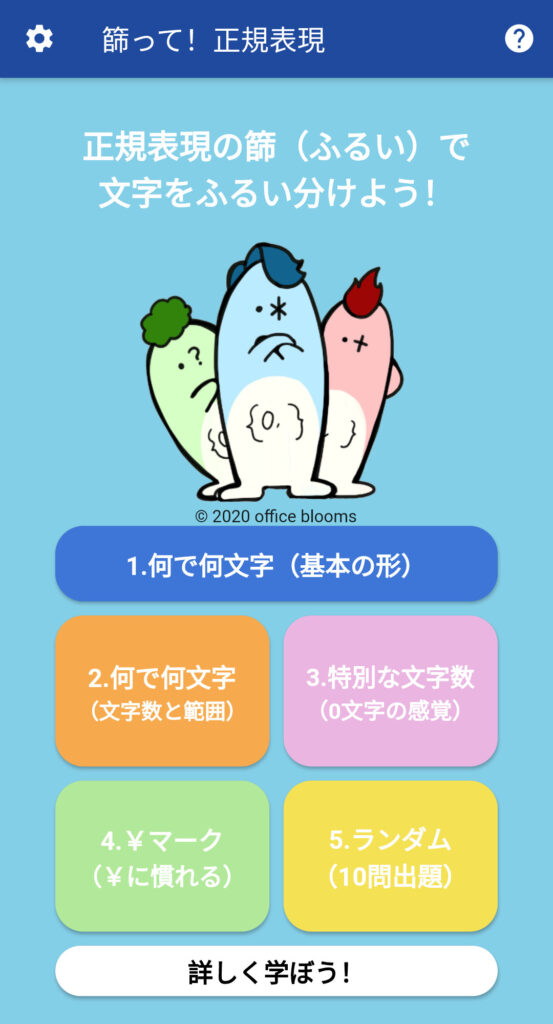
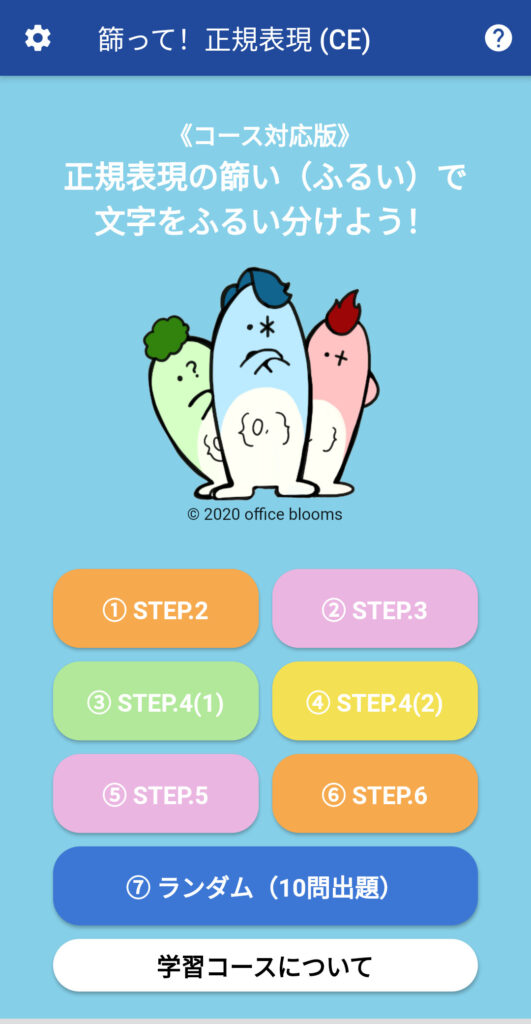
画面に表示されたブロックを中央の篩い(ふるい)マシンにセットした正規表現の網目で篩いにかけて、白いブロックを下に落とせると成功です。
篩いマシンの上に積まれるブロックは、3段に分かれていて、各段ごとに篩いマシンの正規表現にマッチしているか評価されます。
白いブロックの各段全てにマッチして、かつグレーのブロックの段がある場合には、それにはマッチしない正規表現をリストから選択して下さい。
ひとつの段の文字全体が、選択した正規表現にマッチした時だけ、その段が篩いの網目を通り抜けて下に落ちます。(正規表現を繰り返し評価することで全体にマッチしても落下しません。)
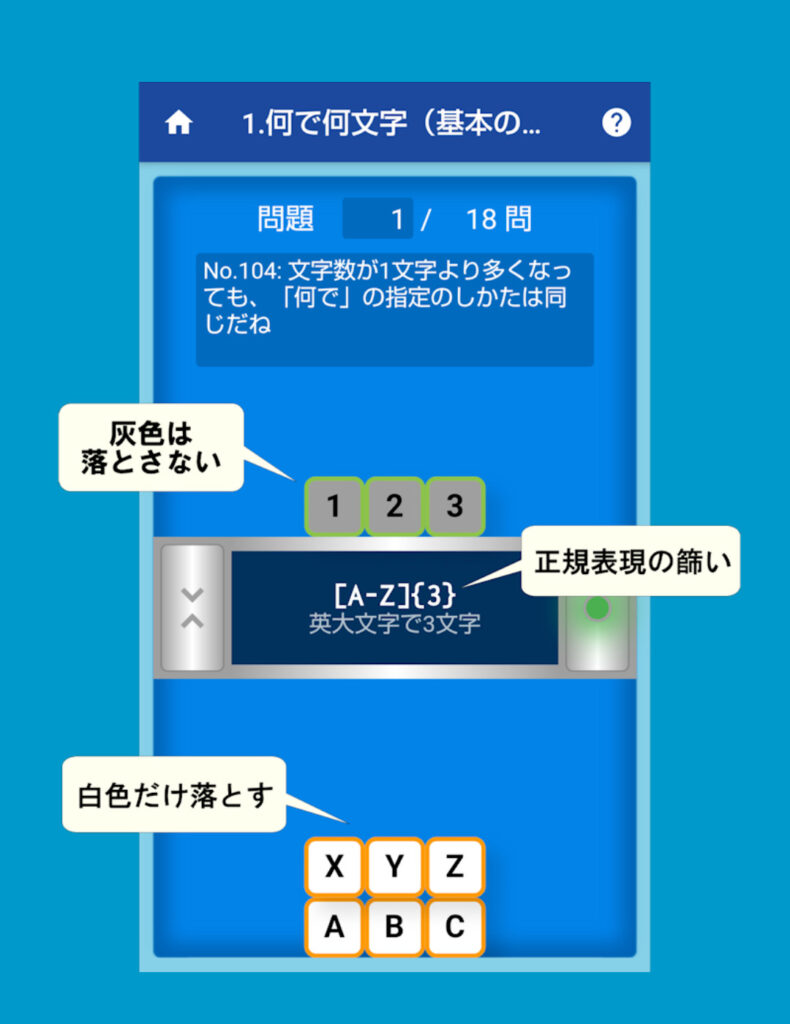
クイズの問題は自動的に順番に表示されますが、篩いマシンを右にフリックすると、表示された問題をパスして次の問題に進めます。
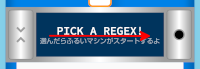
うまく篩い分けられなかった場合、自動的に見直しモード画面に移行します。ここで選択肢とブロックをじっくり見直すことができます。成功した場合でも、篩いマシンの停止後に表示される結果ウィンドウをタップすることで、強制的に見直しモード画面にすることもできます。
【結果ウィンドウ】成功した場合

【結果ウインドウ】うまく行かなかった場合

【見直しモード画面】
見直しモードでは篩いマシンの端に表示されるボタンで、同じ問題をもう一度解くこともできます。(※このボタンは設定で右側に出すこともできます)見直しモードを抜ける場合は、篩いマシンを右にフリックします。
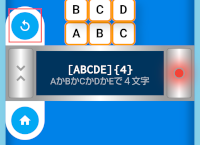
その他便利な機能
3段の各ブロックの文字数が違う場合、ブロックを左か右にそろえると上下の段を比べやすくなって正規表現を考えやすくなる場合があります。スマホ本体を左、もしくは右に傾けることで下になった方向にブロックが画面端まで流れ、左または右にそろえることができます。
各問題にはヒントが表示されますが、小さな画面のスマホの場合、ブロックに隠れて見えなくなる場合があります。その時はブロックの上やその周りをタップすることで、ブロックが半透明になってヒントが読めるようになります。
設定項目について
初期状態では正規表現の記述に{1}(1文字)を表示するようにしています。これは正規表現の網目が「何で何文字」という形になっていることを知っていただきたいためですが、実際には{1}は省略されるものなので、不要な方は設定で非表示にしてください。
ブロック表示について、初期状態では枠に色がつくようなっています。これは注目すべきブロックや文字の種類分けを分かりやすくして正規表現を選ぶ際のヒントとするためのものです。慣れてきたらこの設定をOFFにして、それでも正解できるか試してみましょう。
プライバシーポリシーについて
プライバシーポリシーはこちら
お問い合わせ
お問い合わせこちら


